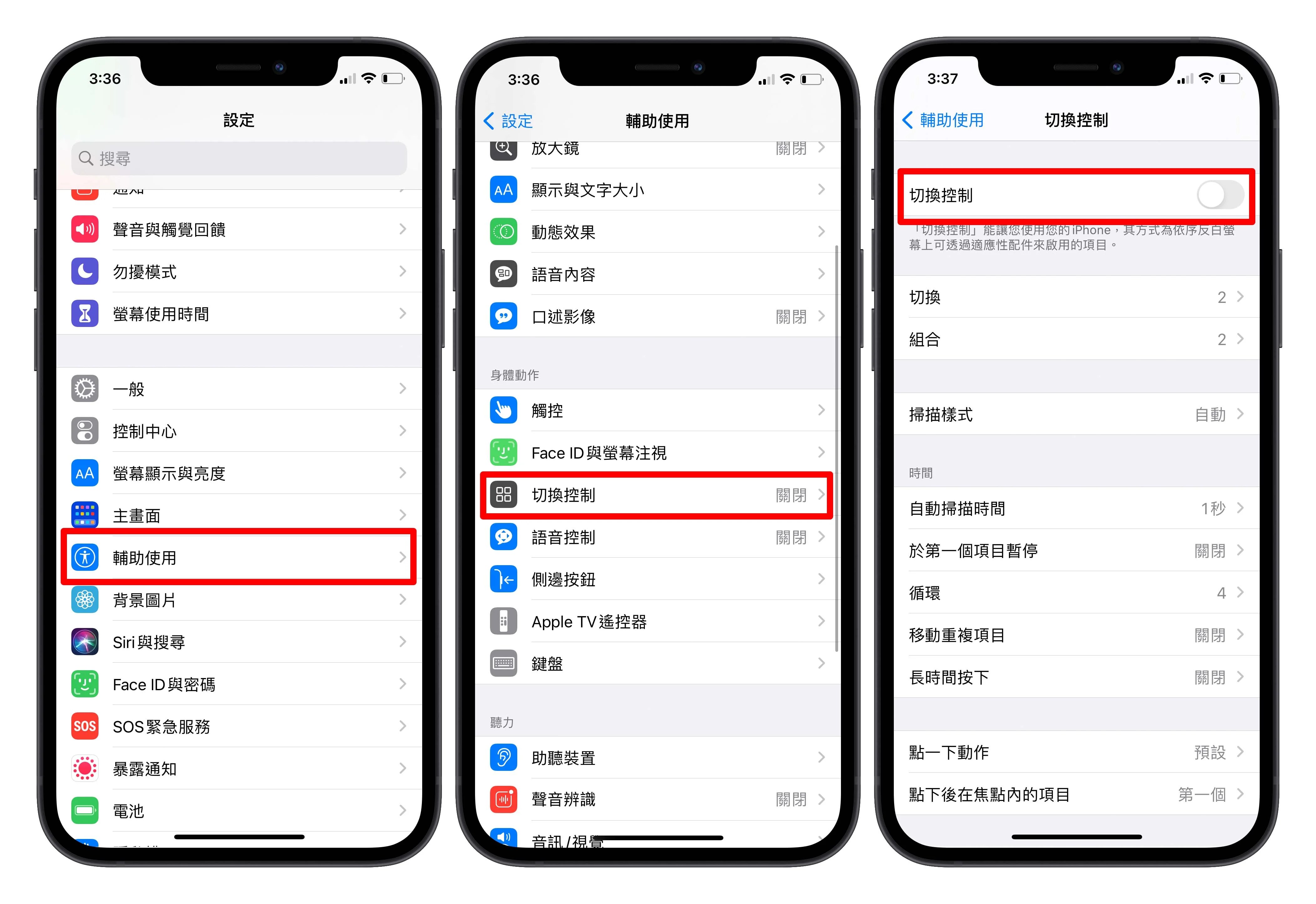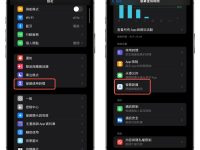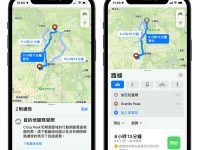近日有网友在社团中询问自己的 iPhone 出现了蓝色的框框,而且不断跳动,不知道是出现什么问题。 其实这个状况一般人不太会遇到,会有这样的现象主要是因为 iPhone 内辅助使用的「切换控制」功能被打开了。
如果你的 Apple Watch 也有出现类似的状况,可以参考《Apple Watch 出现蓝色框框怎么办? 关掉辅助触控功能就解决了》这篇文章内的教程。
切换控制:利用其他方式代替触控操作手机
正常来说我们使用手机的方式都是利用我们的手指头,但「切换控制」这个功能可以让你设置其他方式控制手机,默认的功能是那个蓝色的框会不断地自动在页面上目前所有可以点按的控制相中循环的切换,为的是让你可以利用指定的动作来选取目前蓝色框框的控制项
例如下方从桌面开始打开App切换功能,可以利用菜单操作左右滑,然后选择要切换的App后,在App内点按各种功能,或是上下滑动页面。
以上的操作并没有手在触控屏幕,也不是用什么蓝牙鼠标之类的,完全都只是利用头部转动与脸部的表情控制达成,虽然流程上会比较慢,但是侦测的准确度其实蛮高的,不过就是你得一直对着手机镜头张嘴、吐舌、挑眉之类的,旁人看起来可能会有点尴尬啦。
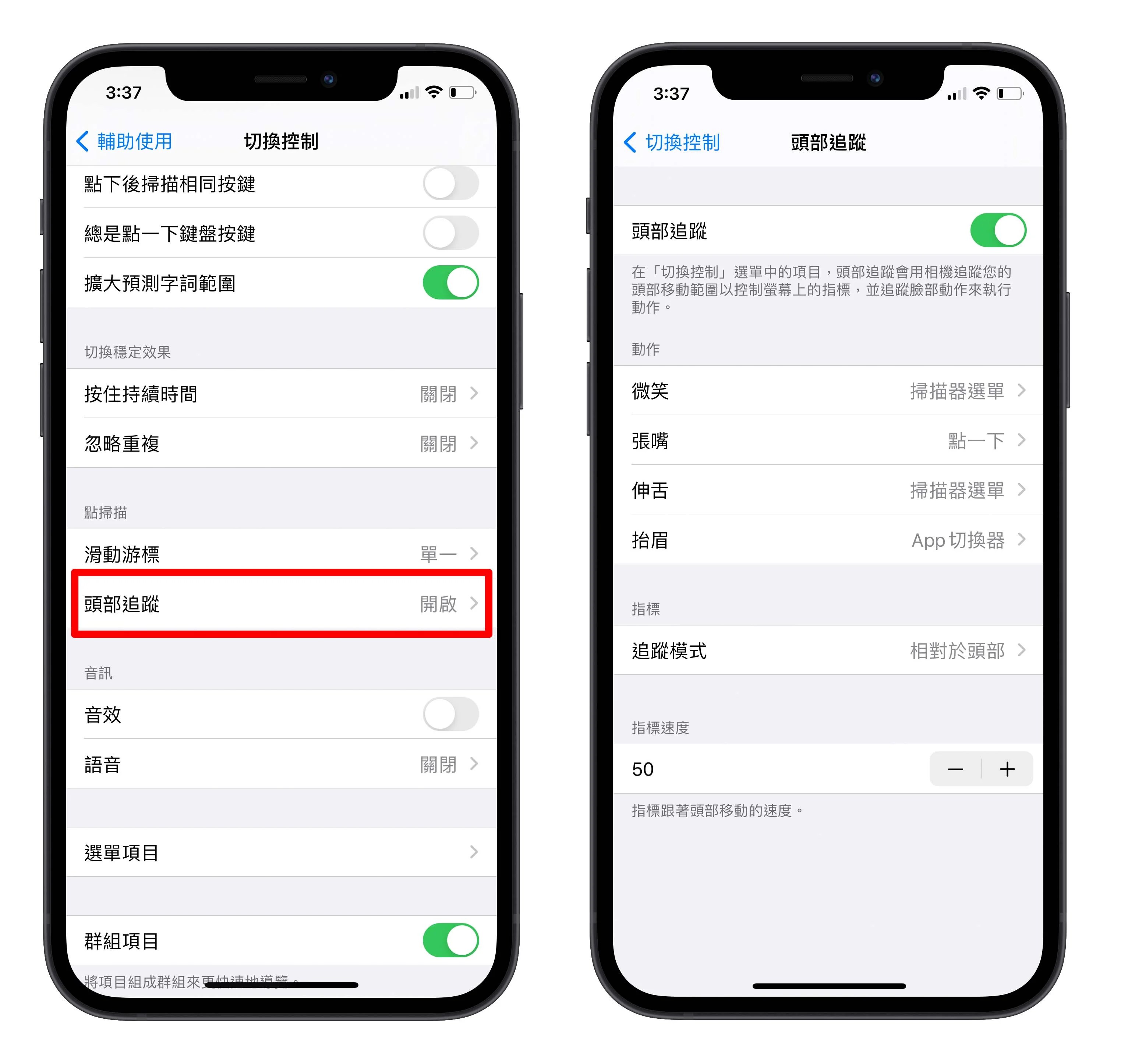
而这些的动作都是可以自己去更改和设置的,例如上述利用头部往左或往右摆的动作来操控手机,或是开启头部追踪功能,这样前镜头就会去追踪你头部的位置,然后搭配脸部表情设置点一下的功能,达到不用手指头也能完全使用手机的情况。 或是在手机背面点三下或两下来指定切换控制项。
整个手机原本的触控动作很多,无法让每一个身体的动作都对应到每一个功能,所以还是可以设置一些动作来开启下列的菜单,利用这里进行细部的操作。
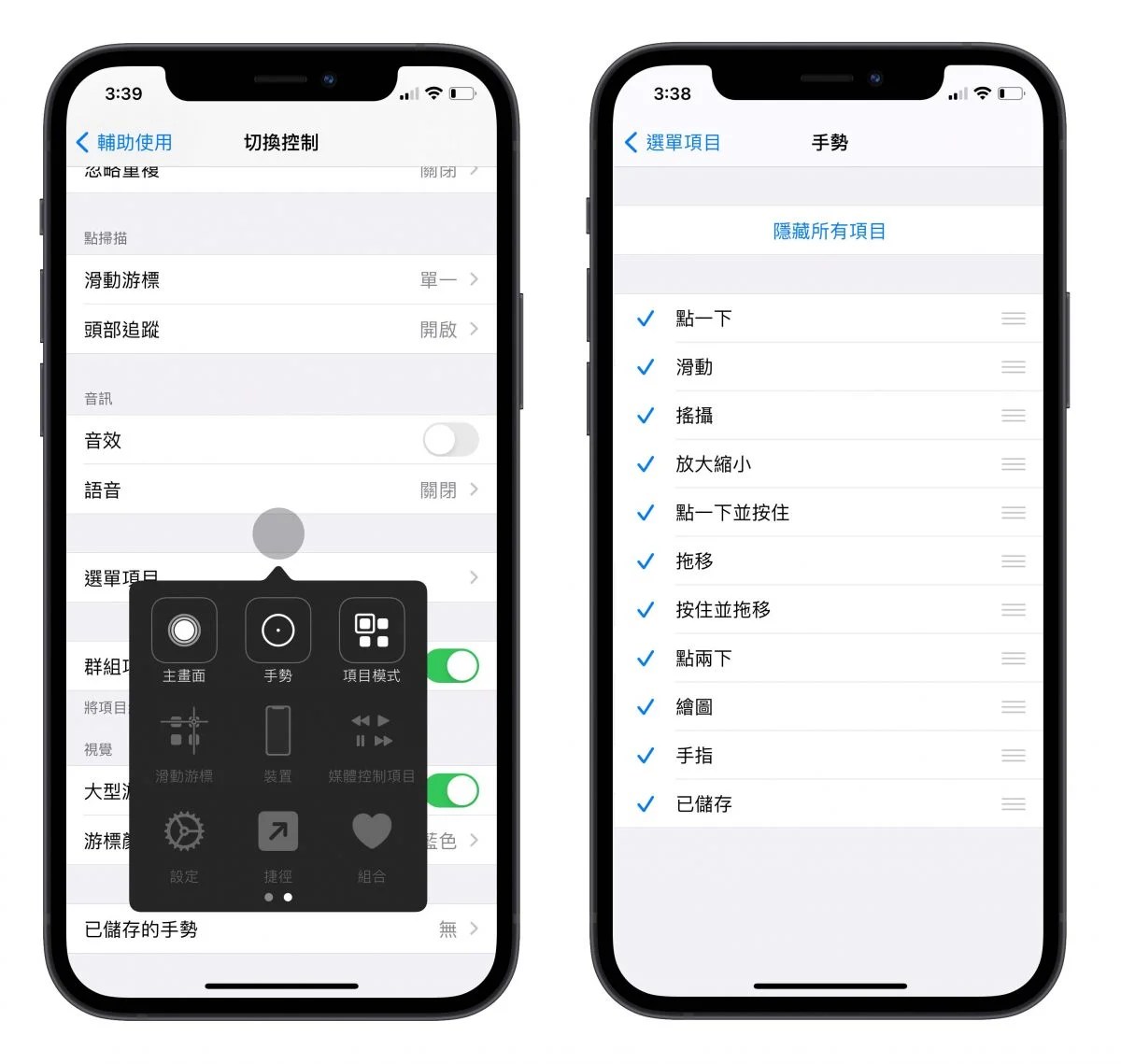
如何开启与关闭切换控制
想要开启与关闭切换控制的话,只要进入到「设置」中,选择则「辅助使用」>「切换控制」页面,将切换控制的开关打开即可。 另外侧边的屏幕锁定按键连按三下也能切换控制的启动与关闭。